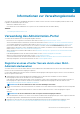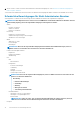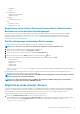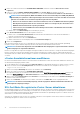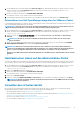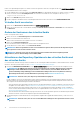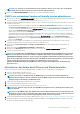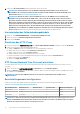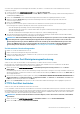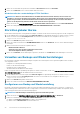Users Guide
2. Klicken Sie im linken Fensterbereich auf VCENTER REGISTRIERUNG, und klicken Sie dann auf Neuen vCenter-Server
registrieren.
3. Führen Sie im Dialogfeld NEUES VCENTER REGISTRIEREN unter vCenter-Name die folgenden Schritte aus:
a) Geben Sie die vCenter-IP-Adresse oder ein FQDN des Hosts in das Textfeld vCenter-Server-IP-Adresse oder Hostname ein.
ANMERKUNG: Es wird empfohlen, OMIVV beim VMware vCenter unter Verwendung eines FQDN (Fully Qualified
Domain Name) zu registrieren. In allen Registrierungen sollte der Hostname von vCenter vom DNS-Server korrekt
auflösbar sein. Für DNS-Server werden die folgenden Vorgehensweisen empfohlen:
• Weisen Sie eine statische IP-Adresse und einen Hostnamen zu, wenn Sie ein OMIVV-Gerät mit einer gültigen
DNS-Registrierung bereitstellen. Bei einer statischen IP-Adresse ist sichergestellt, dass die IP-Adresse des
OMIVV-Geräts beim Neustart des Systems gleich bleibt.
• Stellen Sie sicher, dass die OMIVV-Hostnamen-Einträge in der Vorwärts- und Rückwärtssuche Ihres DNS-
Servers vorhanden sind.
b) Geben Sie im Textfeld Beschreibung eine Beschreibung ein (optional).
4. Unter vCenter Benutzerkonto führen Sie die folgenden Schritte aus:
a) Geben Sie im Textfeld vCenter Benutzername den Benutzernamen des Administrators oder eines Nicht-Administrator-
Benutzers mit ausreichenden Berechtigungen an.
b) Geben Sie das Kennwort in das Textfeld Kennwort ein.
c) Geben Sie das Kennwort zur Bestätigung in das Textfeld Kennwort bestätigen ein.
5. Klicken Sie auf Registrieren.
Nach der Registrierung des vCenter-Servers wird OMIVV als vCenter-Plug-in registriert und das Symbol „Dell EMC OpenManage
Integration“ wird im vSphere Webclient angezeigt, über den Sie die OMIVV-Funktionalitäten aufrufen können.
ANMERKUNG:
Für alle vCenter Operations verwendet OMIVV die Berechtigungen des registrieren Benutzers und nicht
die Berechtigungen des angemeldeten Benutzers.
Benutzer X verfügt über die nötigen Berechtigungen und registriert OMIVV im vCenter. Benutzer Y verfügt nur über Dell Berechtigungen.
Benutzer Y kann sich nun bei VCenter anmelden und eine Firmware-Aktualisierung von OMIVV auslösen. Während die Aktualisierung
durchgeführt wird, nutzt OMIVV die Berechtigungen von Benutzer X, um das Gerät in den Wartungsmodus zu setzten oder den Host neu
zu starten.
vCenter-Anmeldeinformationen modifizieren
Die vCenter-Anmeldeinformationen können von einem Benutzer mit Administratorrechten oder einem Nicht-Administrator-Benutzer mit
erforderlichen Berechtigungen geändert werden.
1. Um das Administration-Portal in der Registerkarte Hilfe und Support von OpenManage Integration for VMware vCenter zu öffnen,
klicken Sie auf den Link unter Verwaltungskonsole oder starten Sie einen Web-Browser, und geben Sie die URL https:\
\<ApplianceIP|hostname> ein.
2. Geben Sie im Dialogfeld Anmeldung das Kennwort ein und klicken Sie auf Anmeldung.
3. Klicken Sie im linken Fensterbereich auf VCENTER REGISTRIERUNG.
Die registrierten vCenter Server werden im rechten Bereich des Fensters VCENTER Serververbindungen verwalten angezeigt. Um
das Fenster Modify USER Acct unter Anmeldeinformationen zu öffnen, klicken Sie für ein registriertes vCenter auf Ändern.
4. Geben Sie den vCenter Benutzernamen und das Kennwort ein, und bestätigen Sie das Kennwort unter Kennwort bestätigen; die
Kennwörter müssen übereinstimmen.
5. Klicken Sie auf Anwenden, um das Kennwort zu ändern, oder klicken Sie auf Abbrechen, um den Vorgang abzubrechen.
ANMERKUNG:
Es wird eine Fehlermeldung angezeigt, wenn die angegebenen Benutzer-Anmeldedaten nicht über die
notwendigen Berechtigungen verfügen.
SSL-Zertifikate für registrierte vCenter-Server aktualisieren
Dell OpenManage Integration for VMware vCenter erstellt mithilfe der OpenSSL API das CSR (Certificate Signing Request) mit dem RSA-
Verschlüsselungsstandard und einer Schlüssellänge von 2048 Bit. Das von OMIVV generierte CSR ruft ein digital signiertes Zertifikat von
einer vertrauenswürdigen Zertifizierungsstelle ab. Mit dem digitalen Zertifikat aktiviert OpenManage Integration for VMware vCenter auf
dem Webserver SSL für die sichere Datenübertragung.
Wenn das SSL-Zertifikat auf einem vCenter-Server geändert wird, führen Sie die folgenden Schritte durch, um das neue Zertifikat für
OpenManage Integration for VMware vCenter zu importieren:
14
Informationen zur Verwaltungskonsole